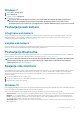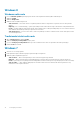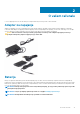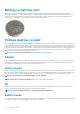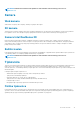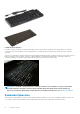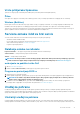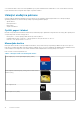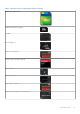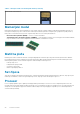Reference Guide
Windows 7
1. Kliknite Start > Uređaji i pisači.
2. Kliknite Dodaj pisač.
Prikazat će se prozor Dodaj pisač.
3. Slijedite upute na zaslonu.
NAPOMENA: Tijekom dodavanja pisača možda se od vas bude tražilo da instalirate upravljački program pisača.
Koristite medij s upravljačkim programom pisača ili preuzmite upravljačke programe s internetske stranice
proizvođača pisača. Za više informacija o postavljanju pisača, pogledajte dokumentaciju koja je isporučena s pisačem.
Postavljanje web kamere
Integrirana web kamera
Integrirana web kamera se nalazi na zaslonu prijenosnog računala ili vanjskom zaslonu. Ako naručite web kameru zajedno s računalom,
upravljački programi i softver instalirani su kada primite računalo. Medije isporučene s računalom koristite samo za njihovu ponovnu
instalaciju. Za više informacija pogledajte Upotreba web kamere.
Vanjska web kamera
Koristite medij isporučen s web kamerom za instalaciju upravljačkih programa i ostalog potrebnog softvera za upotrebu svih značajki web
kamere Za više informacija, pogledajte dokumentaciju koju ste dobili s web kamerom.
Postavljanje Bluetootha
Možete omogućiti Bluetooth na računalu uključivanjem bežične funkcije. Većina prijenosnih računala i tableta isporučuju se s ugrađenom
Buletooth karticom. Više informacija o uparivanju uređaje s računalo pronaći ćete u Korištenje Bluetootha.
NAPOMENA
: Ako želite saznati ima li vaše računalo ili tablet ugrađenu Bluetooth karticu, pogledajte
Quick Start Guide
(Vodič za brzi početak)
koji je isporučen s računalom ili pročitajte odjeljak
Setup and Specifications
(Postavljanje i
tehnički podaci) na www.dell.com/support.
Spajanje više monitora
Većina grafičkih i video kartica osobnih stolnih računala podržava dva ili više monitora, ovisno o specifikacijama grafičke kartice i računala.
Obično prijenosna računala podržavaju do dva monitora, što također ovisi o njihovim specifikacijama. Saznajte koji su video priključci
dostupni na vašem računalu ili prijenosnom računalu. Broj video priključaka ovisi o vrsti grafičke kartice koja je instalirana u računalo ili
prijenosno računalo.
1. Spojite kabel napajanja u monitor i zidnu utičnicu.
2. Spojite video kabel iz monitora u video priključak na (prijenosnom) računalu.
3. Uključite monitor i (prijenosno) računalo.
Windows 10
Nakon priključivanja kabela na siguran način, vaše računalo trebalo bi automatski prepoznati i prikazani zaslon stolnog računala na spojenim
monitorima. Zatim ćete moći odabrati stil prikaza koji vam najbolje odgovara.
Microsoft Windows nudi više opcija stila prikaza zaslona stolnog računala na više monitora spojenih u vaše računalo.
• Samo PC zaslon — koristi samo zaslon 1 i ne prikazuje ništa na zaslonu 2. Drugi monitor se ignorira, koristi se samo primarni monitor.
• Dupliciraj (zove se i način kloniranja) — prikaz cijele radne površine na oba zaslona. Drugi i ostali monitori zrcale primarni monitor.
• Proširi — proširuje radnu površinu na dva zaslona. Zaslon radne površine osobnog računala proširuje se na sve otkrivene monitore i
tako dobivate zaslon radne površine koji se proteže na sve monitore.
• Samo drugi zaslona — koristi se samo zaslon 2, ništa se ne prikazuje na zaslonu 1. Primarni monitor će biti onemogućen, koristit će se
samo drugi monitor.
Postavljanje računala
11